win10系统重置失败的解决方法
win10深受用户们喜爱,其实主要是它有的优势新增加了许多功。比如说这个重置功能,能将电脑中的软件都还原到最原始的状态,但有时用户也会遇到重置失败的情况,如何解决这个问题呢?下面小编就给大家说说win10系统重置失败的解决方法
win10深受用户们喜爱,其实主要是它有的优势新增加了许多功。比如说这个重置功能,能将电脑中的软件都还原到最原始的状态,但有时用户也会遇到重置失败的情况,如何解决这个问题呢?下面小编就给大家说说win10系统重置失败的解决方法。
win10重置失败怎么办?小伙伴你们知道怎么解决这个问题吗?不知道的话,那么你们想不想来看看知道小编是如何解决这问题的呢?想的话,那么事不宜迟这就随小编一起往下来看看win10系统重置失败的解决方法吧。
win10系统重置失败的解决方法
1,打开屏幕下方的“通知”按钮或者通过开始屏幕,进入电脑的设置页面。

win10重置失败电脑图解-1
2,在设置页面里,找到“更新与安全”按钮,点击后进入更新与安全页面。
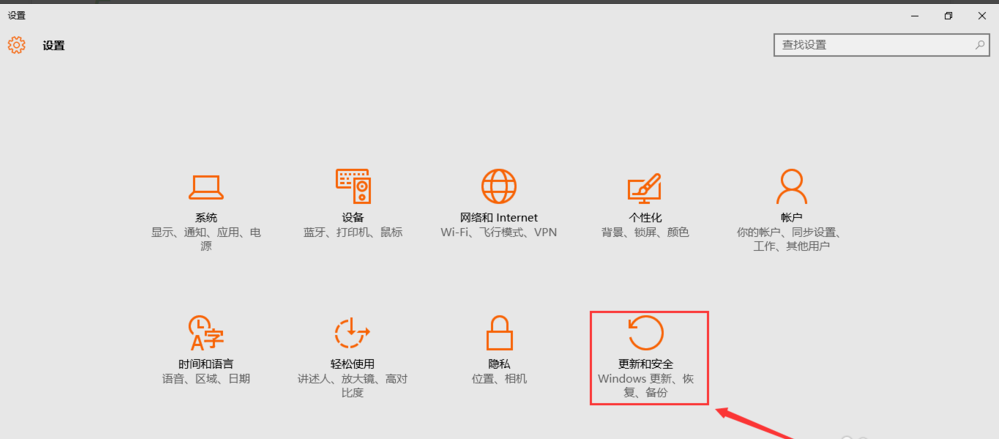
重置失败电脑图解-2
3,点击“恢复”按钮,然后找到重置次电脑,点击“开始”按钮。
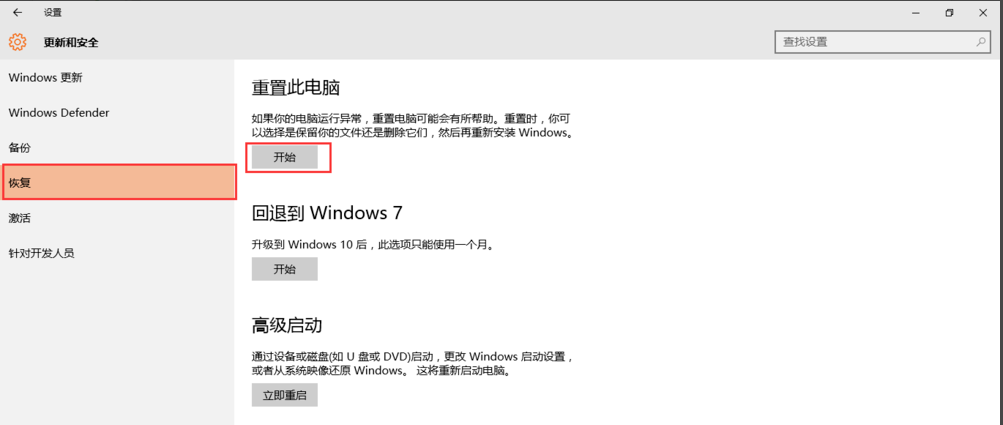
重置失败电脑图解-3
4,跳出两个选项,第一个是“保留我的文件”,第二个是“删除所有内容”。若想重置后的系统更加纯净,可以选择“删除所有内容”。
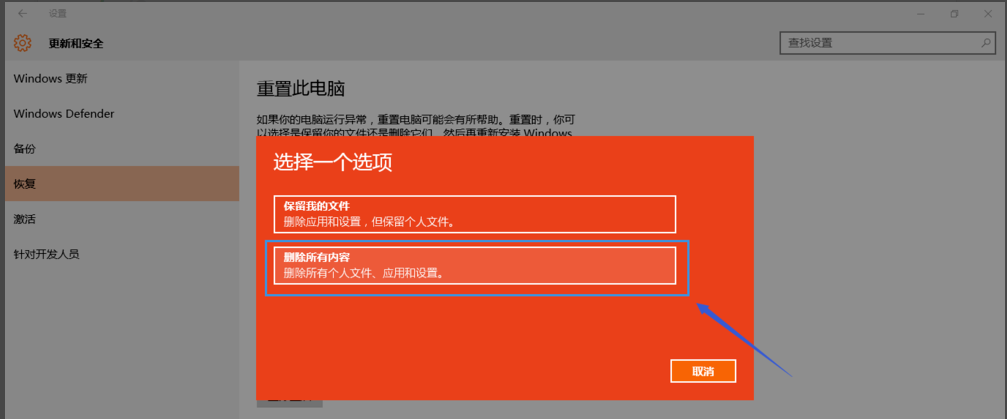
win10电脑图解-4
5,然后稍等一会儿,会跳出下面的页面,提示您的电脑有多个驱动器,然后问你是“要删除所有驱动器中的文件吗?”建议大家选择“仅限安装了windows的驱动器,这样只对系统盘处理,否则将对所有盘格式化处理,那样您会失去所有的文件。
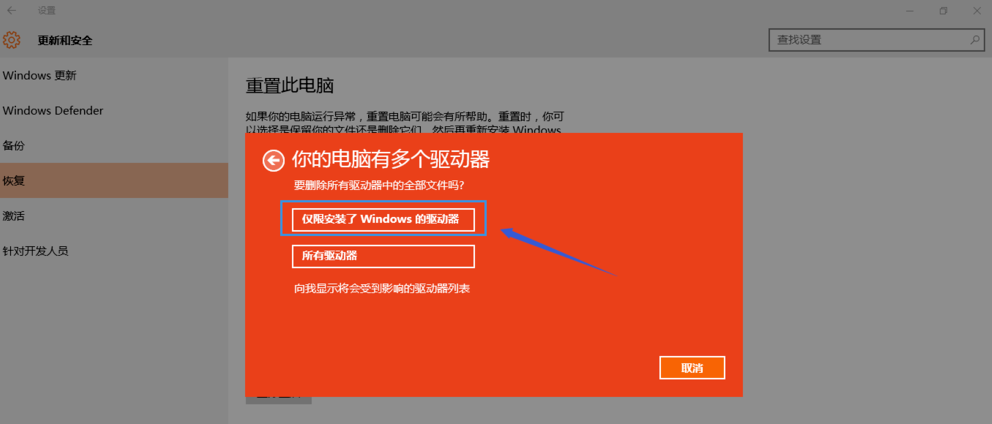
win10电脑图解-5
6,接着跳出页面“还要清理这些驱动器吗?”建议大家选择第二项“删除文件并清理驱动器”,这样更安全,不过要花费更多的时间。
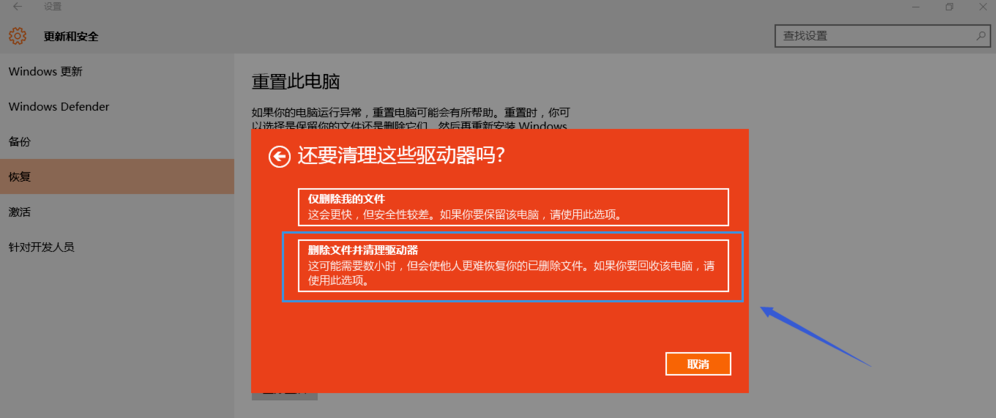
声明:本文内容来源自网络,文字、图片等素材版权属于原作者,平台转载素材出于传递更多信息,文章内容仅供参考与学习,切勿作为商业目的使用。如果侵害了您的合法权益,请您及时与我们联系,我们会在第一时间进行处理!我们尊重版权,也致力于保护版权,站搜网感谢您的分享!






